Надпись на мониторе "power saving mode" – частая проблема, с которой сталкиваются пользователи компьютеров и мониторов. Она указывает на то, что монитор переведен в режим энергосбережения. В этом режиме монитор потребляет меньше электроэнергии и сохраняет ресурсы. Однако, для пользователя, надпись "power saving mode" может вызывать недоумение и неудобства, особенно если у него нет опыта в таких ситуациях.
Есть несколько причин, по которым монитор может перейти в режим энергосбережения. Возможно, ваш компьютер был неактивен в течение определенного времени и система автоматически перевела монитор в режим энергосбережения, чтобы сэкономить электроэнергию. Но иногда надпись "power saving mode" может появиться из-за проблем с видеокартой, кабелем подключения или самим монитором.
Чтобы исправить проблему с надписью "power saving mode", попробуйте выполнить следующие шаги:
- Проверьте подключение кабеля между компьютером и монитором. Убедитесь, что кабель правильно подключен и надежно закреплен.
- Проверьте видеокарту вашего компьютера. Убедитесь, что она функционирует должным образом и правильно подключена к монитору.
- Попробуйте перезагрузить компьютер. Иногда простой перезапуск может помочь восстановить связь между компьютером и монитором.
- Если проблема не устраняется, попробуйте подключить монитор к другому компьютеру или ноутбуку. Если монитор работает нормально с другим устройством, то проблема, скорее всего, кроется в компьютере.
Если после выполнения этих шагов проблема не решается, то возможно, стоит обратиться к профессионалам. Техническая поддержка или сервисный центр смогут провести более глубокую диагностику и найти решение проблемы с надписью "power saving mode".
Надеемся, что эти рекомендации помогут вам исправить проблему с надписью "power saving mode" и вернуть полноценное функционирование вашему монитору.
Что значит надпись "power saving mode"?
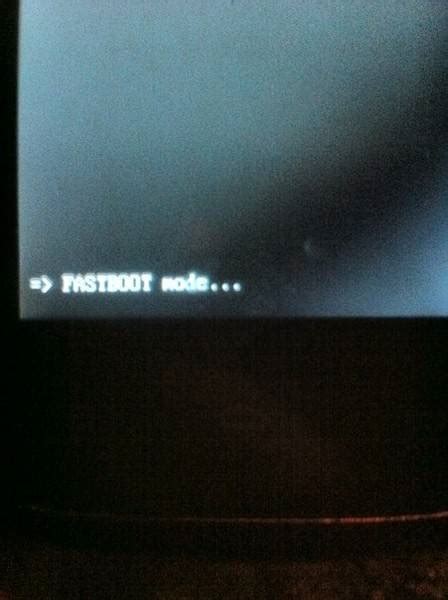
Надпись "power saving mode" на мониторе означает, что монитор перешел в режим энергосбережения. В этом режиме монитор потребляет минимальное количество энергии, что полезно для экономии электроэнергии и увеличения срока службы монитора.
Когда монитор находится в режиме энергосбережения, экран обычно становится темным или показывает статичное сообщение, такое как "power saving mode" или "переход в режим энергосбережения". Это может произойти, когда компьютер находится в режиме простоя или когда долго не было активности на мониторе.
Если надпись "power saving mode" не исчезает, когда вы вновь начинаете использовать компьютер, возможно, монитор не получает сигналы от компьютера или есть некоторые проблемы соединения. В таком случае, проверьте соединение между компьютером и монитором, убедитесь, что кабель подключен правильно и нет повреждений кабеля. Попробуйте также перезагрузить компьютер или проверить настройки энергосбережения в системе.
Если ничего из этого не помогает, возможно, вам потребуется обратиться к производителю монитора или специалисту по ремонту компьютеров для дальнейшей диагностики и решения проблемы.
Понятие и причины появления
В режиме энергосбережения монитор уходит в спящий режим для снижения энергопотребления и предотвращения излишнего нагрева. Когда монитор находится в power saving mode, содержимое экрана и подсветка выключаются, а сам монитор переводится в режим ожидания.
Появление надписи "power saving mode" на экране монитора обычно означает, что компьютер не получает сигнал от видеокарты или что видеосигнал был прерван. Причины возникновения этой проблемы могут быть различными.
Некоторые из самых распространенных причин включают:
- Отключенный или неисправный кабель между компьютером и монитором.
- Неправильные настройки энергосбережения в операционной системе.
- Неисправность видеокарты или другого оборудования компьютера.
- Проблемы с драйверами видеокарты.
- Неправильно выбранное разрешение или частота обновления экрана.
Как исправить надпись "power saving mode"?

Чтобы исправить эту проблему и вернуть монитор в рабочий режим, можно попробовать следующие шаги:
- Проверьте соединение между монитором и компьютером. Убедитесь, что кабель VGA, DVI или HDMI надежно подключен и не поврежден. Если возможно, попробуйте заменить кабель.
- Перезагрузите компьютер. Иногда надпись "power saving mode" может появляться из-за ошибок в операционной системе или проблем с графическим адаптером. Перезагрузка компьютера может помочь восстановить связь с монитором.
- Убедитесь, что компьютер активен. Если ваш компьютер находится в спящем режиме или выключен, монитор также может войти в режим энергосбережения. Попробуйте нажать клавиши на клавиатуре или двигать мышь, чтобы активировать компьютер.
- Проверьте настройки монитора. В некоторых случаях проблема может быть связана с настройками монитора. Перейдите в настройки монитора, которые могут быть доступны через кнопки на самом мониторе или через операционную систему, и убедитесь, что выбран правильный вход и разрешение экрана.
- Если все вышеперечисленные шаги не помогли, попробуйте подключить монитор к другому компьютеру или использовать другой монитор с вашим компьютером. Если проблема остается, возможно, дело в самом мониторе или графической карте. Обратитесь к специалисту или производителю монитора для получения дополнительной помощи.
Следуя этим шагам, вы должны быть способны исправить надпись "power saving mode" и вернуть монитор в рабочий режим. Если проблема не решена, рекомендуется обратиться к производителю монитора или получить помощь от специалиста.
Способы включения монитора
Если вы хотите включить монитор и выйти из режима энергосбережения, попробуйте следующие способы:
1. Нажмите любую клавишу на клавиатуре
Часто монитор автоматически выходит из режима энергосбережения при нажатии любой клавиши на клавиатуре. Попробуйте нажать любую клавишу и подождите несколько секунд.
2. Используйте кнопку питания на мониторе
Многие мониторы имеют кнопку питания на передней или боковой панели. Попробуйте нажать эту кнопку, чтобы включить монитор. Подождите несколько секунд, чтобы убедиться, что монитор включился.
3. Перезагрузите компьютер
Если первые два способа не сработали, попробуйте перезагрузить компьютер полностью. Нажмите и удерживайте кнопку питания на компьютере, пока компьютер не выключится. Затем снова нажмите кнопку питания, чтобы включить его. Проверьте, включился ли монитор после перезагрузки компьютера.
Если ни один из этих способов не помогает включить монитор и он по-прежнему находится в режиме энергосбережения, возможно, проблема связана с компьютером или самим монитором. Рекомендуется обратиться за помощью к специалисту или производителю монитора для дальнейшего решения проблемы.
Возможные причины появления надписи "power saving mode"
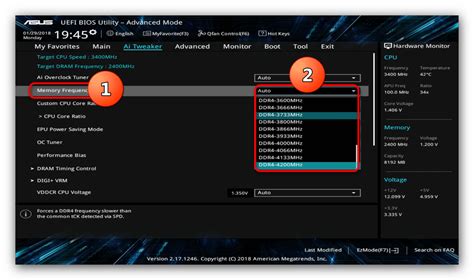
1. Некорректное подключение к компьютеру: | Если кабель между монитором и компьютером не подключен должным образом или поврежден, монитор может перейти в режим энергосбережения. |
2. Отсутствие сигнала: | Если компьютер не работает или не передает сигнал на монитор, последний может перейти в режим энергосбережения. Убедитесь, что компьютер включен и работает должным образом. |
3. Некорректные настройки драйверов: | Некоторые настройки драйверов графической карты могут привести к переходу монитора в режим энергосбережения. Проверьте настройки драйверов и приведите их в соответствие с рекомендациями производителя. |
4. Проблемы с монитором: | В некоторых случаях, надпись "power saving mode" может указывать на проблемы с монитором. Проверьте все соединения между монитором и компьютером, а также попробуйте подключить монитор к другому компьютеру, чтобы исключить возможные неисправности. |
Если после проверки данных причин проблема не решена, рекомендуется обратиться к производителю монитора или специалисту по ремонту компьютеров для дальнейшей диагностики и устранения неисправности.
Проблемы соединения кабелей
Надпись "power saving mode" на мониторе может появиться из-за проблем соединения кабелей. Следующие проблемы могут вызывать данное сообщение:
- Не правильное подключение видеокабеля к монитору или компьютеру. Убедитесь, что кабель плотно подключен к соответствующим портам.
- Поврежденный или изношенный видеокабель. Проверьте кабель на наличие повреждений, например, протертые или перегнутые участки.
- Неисправная графическая карта. Если все подключения кабелей выглядят нормально, возможно проблема в неисправной графической карте. Попробуйте подключить монитор к другому компьютеру или заменить видеокарту.
- Неправильные настройки разрешения экрана. Войдите в настройки разрешения экрана и убедитесь, что выбранное разрешение соответствует требованиям монитора и компьютера.
- Проблемы с питанием. Убедитесь, что монитор получает достаточное питание и провод питания не поврежден.
Если после проверки всех этих факторов проблема не решается, возможно, потребуется обратиться к профессионалам или заменить оборудование.








